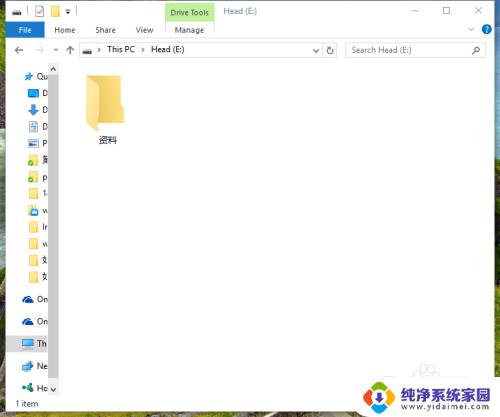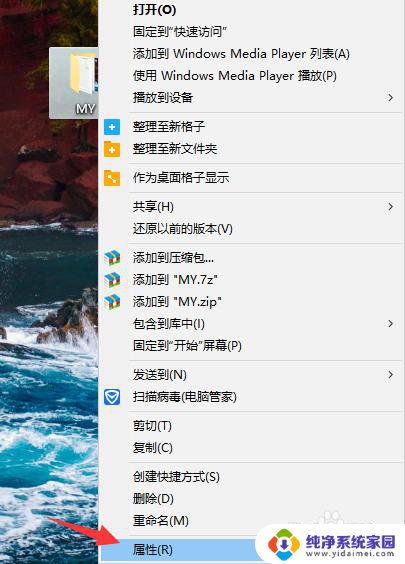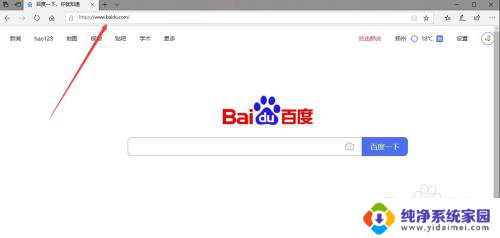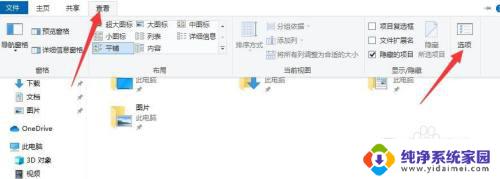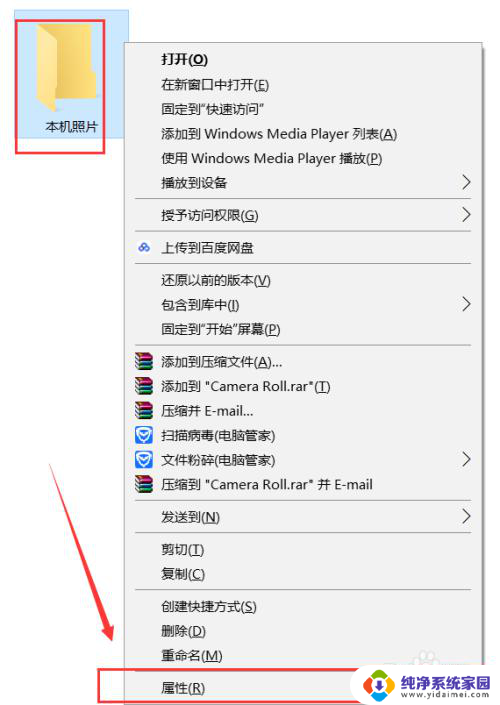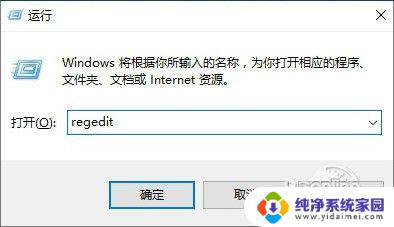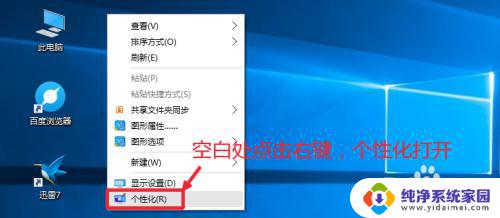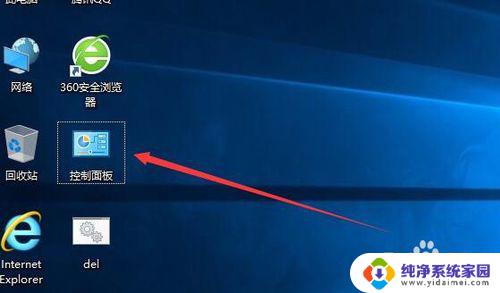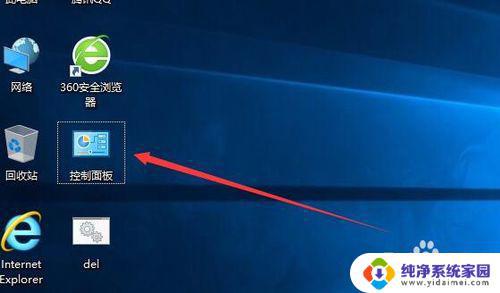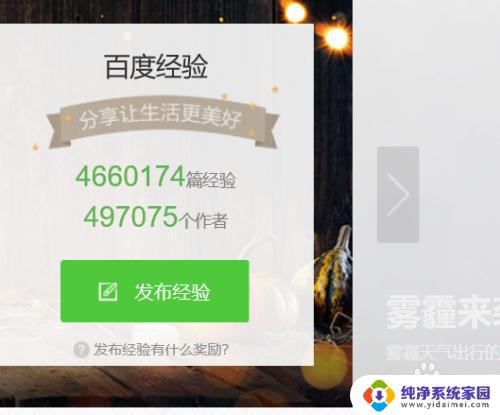win10怎么同步收藏夹 收藏夹同步丢失怎么恢复
在使用Win10操作系统时,我们经常会将一些网页添加到收藏夹中,方便日后快速访问,有时候我们可能会遇到收藏夹同步丢失的情况,导致我们无法再轻松地找到之前收藏的网页。当收藏夹同步丢失时,我们该如何恢复呢?本文将为大家介绍在Win10系统下如何同步收藏夹,并且分享一些恢复收藏夹同步丢失的有效方法。愿本文能帮助到遇到同样问题的朋友们。
方法如下:
1.打开“360安全浏览器”,点击窗口左上角的“LOGO”图标。然后在弹出的窗口中输入账号和密码进行登陆。
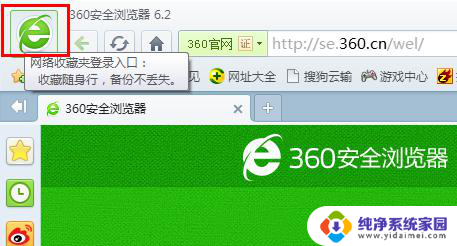
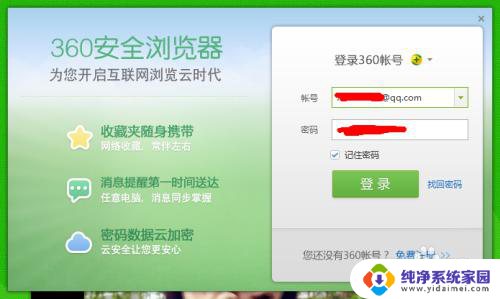
2.接着点击浏览器窗口左上角的“头像”,从弹出的窗口中点击开启“我的收藏夹 备份开启”。
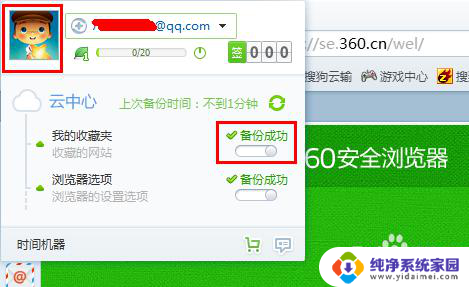
3.以后就可以通过“收藏夹”菜单项向其中添加网页链接啦。转到要收藏的页面,点击“收藏夹”→“添加到收藏夹”项。
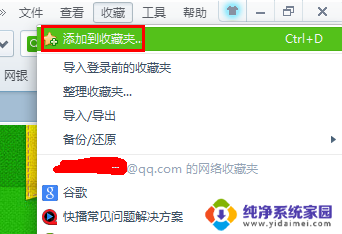
4.在弹出的“添加到收藏夹”窗口中,将“创建位置”设置为“网络收藏夹”。最后点击“添加”按钮即可。
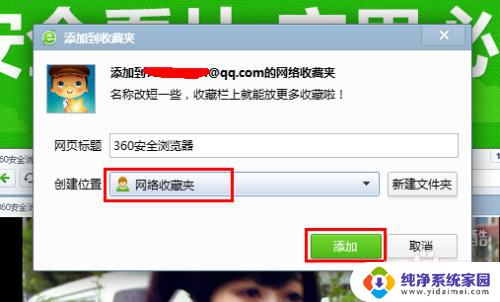
5.以后在其它电脑上进行浏览网页时,如果想使用自己的收藏夹中的内容。只需要打开360安全浏览器,用自己的360账户和密码进行登陆,就可以正常使用网页收藏夹啦。
以上就是关于win10怎么同步收藏夹的全部内容,有出现相同情况的用户就可以按照小编的方法了来解决了。